
เมื่อพูดถึงการดูวิดีโอหรือฟังเพลงในคอมพิวเตอร์หรือผ่านสตรีมอินเทอร์เน็ตไม่มีตัวเลือกใดที่ดีกว่า VLC แพลตฟอร์มวิดีโอโอเพนซอร์สที่ทำให้การเล่นไฟล์ประเภทใด ๆ ที่คุณอาจบันทึกไว้ในอุปกรณ์ทำได้ง่าย VLC ทำงานได้เกือบทุกแพลตฟอร์มเท่าที่จะเป็นไปได้จาก Windows และ Mac Android ไปจนถึง iOS และแม้แต่การสนับสนุน distros Linux เช่น Ubuntu ดียิ่งกว่าความสามารถในการทำงานร่วมกับระบบปฏิบัติการได้ว่าเป็นตัวแปลงสัญญาณและชนิดของไฟล์ที่รองรับการทำงานของ VLC ในฐานะเครื่องเล่นมัลติมีเดียและแพลตฟอร์ม VLC สามารถอ่านเกือบทุกไฟล์วิดีโอหรือไฟล์เสียงและยังสามารถเล่นเนื้อหาจากดีวีดีซีดีและแพลตฟอร์มสตรีมมิเนออนไลน์ด้วย URL ที่เข้ากันได้
เดิมเรียกว่า VideoLAN Client, VLC ได้รับรอบในรูปแบบบางตั้งแต่ปี 1996 และใน 22 ปีนับตั้งแต่เปิดตัวโปรแกรมประยุกต์ได้เห็นการปรับเปลี่ยนที่สำคัญบางอย่างเพื่อกรอบพื้นฐานของโปรแกรม เวอร์ชัน 1.0 ไม่สามารถเผยแพร่ได้จนถึงปี 2009 เมื่อโปรแกรมเหลือโปรแกรมเบต้าหลังจากทำงานมานานกว่าทศวรรษแล้ว ในปีพ. ศ. 2555 เวอร์ชั่น 2.0 ของ VLC เปิดตัวนำเสนอฟีเจอร์ใหม่ ๆ และรูปลักษณ์ที่ดียิ่งขึ้นไปยังแอพพลิเคชัน แม้ว่าเทคโนโลยี VLC จะมีลักษณะเป็นแบบเดินเท้าในแง่ของการออกแบบ แต่เทคโนโลยีพื้นฐานก็ผ่านการอัปเกรดและการอัปเดตต่างๆมากมายเพื่อให้เป็นแพลตฟอร์มที่มีอยู่ในปัจจุบัน
ซึ่งนำเราไปสู่เวอร์ชัน 3.0 ซึ่งเป็นการปรับปรุงใหม่สำหรับแพลตฟอร์มที่ช่วยให้สามารถใช้คุณลักษณะใหม่ ๆ ที่จะทำให้ผู้ใช้รู้สึกตื่นเต้นมาก แม้ว่าในการพัฒนาตั้งแต่ปีพ. ศ. 2569 ไม่ใช่จนกระทั่งวันที่ 9 กุมภาพันธ์ 2018 ที่ VLC 3.0 เปิดตัวซึ่งสนับสนุนการรองรับ HDR10, HD audio passthrough, การสนับสนุนวิดีโอ 360, การสนับสนุนเครือข่ายท้องถิ่นและอื่น ๆ อีกมากมาย บางคนอาจสงสัยว่าทำไมเรื่องนี้สำคัญสำหรับคู่มือนี้ แต่อาจเป็นส่วนที่น่าตื่นเต้นที่สุดของการเปิดตัว 3.0 ด้วยเวอร์ชันล่าสุดของ VLC การสนับสนุน Chromecast จะรวมอยู่ในแอปพลิเคชันโดยอัตโนมัติเพื่อให้สามารถรองรับอุปกรณ์ Cast ที่เปิดใช้งานได้อย่างเต็มที่ นี่ไม่ได้หมายความว่า Chromecast เชื่อมต่อกับโทรทัศน์ของคุณ แต่รวมถึงอุปกรณ์ Chromecast Audio และหน่วย Google Home, Home Mini หรือ Home Max ของคุณ ทั้งหมดนี้ได้รับการสนับสนุนด้วย VLC 3.0 สำหรับเครื่องเดสก์ท็อปที่สำคัญทั้งหมดทำให้เป็นส่วนสำคัญที่สุดในการเปิดตัวประวัติซอฟต์แวร์
ดังนั้นวันที่มีการแก้ไขปัญหาและปัญหาในการรับวิดีโอหรือคอลเล็กชันเสียงในท้องถิ่นของคุณให้แพร่หลายไปในระบบโทรทัศน์หรือระบบเสียงของคุณ รุ่นล่าสุดของ VLC คือคำตอบสำหรับคำอธิษฐานของคุณทั้งหมด ลองมาดูกันว่า VLC 3.0 ช่วยให้คุณใช้คอมพิวเตอร์ของคุณกับ Chromecast เพื่อสตรีมไฟล์ในระบบหรือสตรีมเนื้อหาจากอุปกรณ์ใดได้บ้าง
กำลังอัปเดต VLC เป็น v3.0
สิ่งแรกแรก: แม้ว่า VLC 3.0 จะเหลือรูปแบบเบต้า แต่การสนับสนุน Chromecast ในแพลตฟอร์มยังคงมีข้อ จำกัด อยู่บ้าง ข้อ จำกัด หลักสำหรับการสนับสนุน Chromecast ใน VLC คือความต้องการของระบบปฏิบัติการ คุณจะต้องใช้ Windows หรือ Android เพื่อใช้ Chromecast กับ VLC มิฉะนั้นคุณก็โชคดี เราจะอัปเดตบทความหากคุณสมบัตินี้มาจาก MacOS แต่ตอนนี้คุณควรใช้แพลตฟอร์มอื่น ๆ บางอย่างที่สร้างขึ้นเพื่อส่งเนื้อหาท้องถิ่นไปยัง Chromecast ของคุณ (เช่น AirFlow)
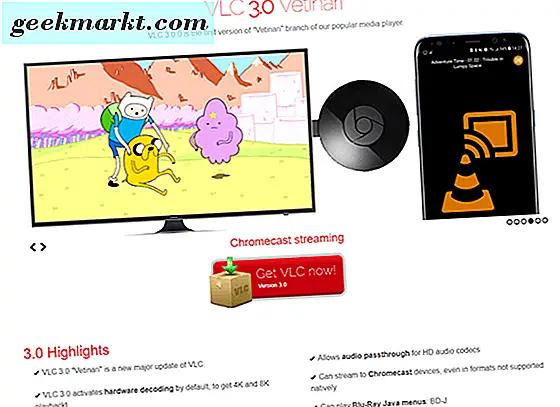
สมมติว่าคุณมีแพลตฟอร์มที่ถูกต้องพร้อมสำหรับการสนับสนุน Chromecast คุณจะต้องอัปเดต VLC v3.0 บนอุปกรณ์ของคุณเพื่อใช้คุณลักษณะใหม่ล่าสุด เราจะใช้เวอร์ชัน Windows ตลอดในคู่มือนี้เพราะเป็นสิ่งที่ผู้ใช้ VLC ส่วนใหญ่อาจพยายามเล่น หากคุณไม่ได้อัปเดตอัปเดต VLC ไว้เป็นประจำคุณอาจอยู่เบื้องหลังการอัปเดตเวอร์ชัน 3.0 ได้ดีดังนั้นเราขอแนะนำให้ไปที่หน้าเผยแพร่ VLC 3.0 ที่นี่ การดาวน์โหลดไฟล์การติดตั้งจะเป็นการเขียนทับการติดตั้ง VLC 2.x ของคุณและเป็นวิธีที่เร็วที่สุดในการเข้าถึง VLC 3.0 โดยอัตโนมัติ ทางเลือกคุณสามารถเปิด VLC เลือกเมนูวิธีใช้จากแถบงานและใช้คุณลักษณะตรวจสอบการอัปเดตภายใน VLC การดำเนินการนี้จะทำให้คุณต้องอัปเดต VLC ผ่านเวอร์ชันใด ๆ ที่คุณขาดหายไปดังนั้นหากการอัปเดตที่แนะนำคือ 2.x คุณจะต้องปฏิบัติตาม URL เพื่ออัปเดตแพลตฟอร์มของคุณ
เมื่อคุณมี VLC 3.0 (หรือ 3.x ถ้าคุณกำลังอ่านสิ่งนี้หลังจากอัปเดต VLC) ที่ติดตั้งไว้ในคอมพิวเตอร์ของคุณให้เปิดแพลตฟอร์มเพื่อเริ่มต้น คุณจะไม่สังเกตเห็นการเปลี่ยนแปลงที่สำคัญใด ๆ ในทันทีที่เชื่อมต่อกับ VLC แต่มั่นใจได้ว่าเวอร์ชัน VLC ของคุณมีคุณลักษณะใหม่มากมายรวมทั้งตัวเลือกในการส่งไปยังโทรทัศน์หรือระบบเสียงของคุณ
Playender Renderer
ในการสตรีมไปยังอุปกรณ์ Chromecast ของคุณคุณจะต้องเรียนรู้ว่าตัวเลือก Cast อยู่ที่ใดภายใน VLC เหมือนผู้เล่นที่ใช้ Cast มากที่สุด VLC ไม่ใช้ไอคอน Cast แบบมาตรฐานในแอปพลิเคชันดังนั้นหากคุณกำลังมองหาไอคอนเพื่อเริ่มการสตรีมคุณกำลังมองหาจุดไม่ถูกต้อง คุณจะต้องไปที่เมนูที่ด้านบนสุดของ VLC และ "Playback" แบบหล่นลงหากไม่มีอะไรกำลังเล่นอยู่คุณอาจจะพบว่าตัวเลือกเหล่านี้ส่วนใหญ่เป็นสีเทาและไม่สามารถใช้งานได้ อย่างไรก็ตาม "Renderer" จะกระทำได้ ม้วนตัวเลือกเพื่อเปิดเมนู Cast
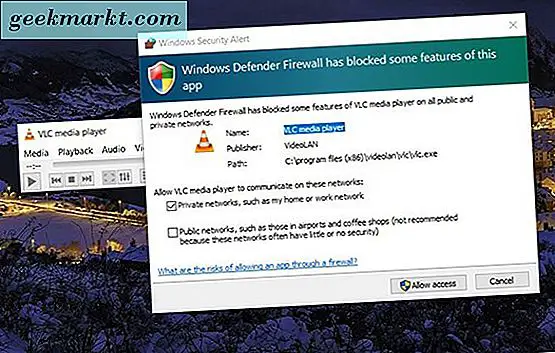
ถ้านี่เป็นครั้งแรกที่คุณสตรีมเนื้อหาจาก VLC ไปยัง Chromecast หรือ Google Home คุณจะไม่เห็นตัวเลือกใด ๆ ปรากฏในเมนู Renderer ยกเว้นตัวเลือก "" อย่างไรก็ตามเมื่อคุณม้วนเมนูนี้ Windows Firewall จะเปิดใช้งานขออนุญาตเพื่อให้ VLC ใช้เครือข่ายของคุณ ยอมรับข้อความแจ้งและคุณจะสามารถเริ่มต้นส่งข้อมูลไปยังอุปกรณ์ของคุณได้ การเปิดเมนู Renderer อีกครั้งจะเห็นอุปกรณ์ที่ใช้ Cast ทั้งหมดในเครือข่ายของคุณปรากฏขึ้นโดยสมมติว่าคอมพิวเตอร์ของคุณสามารถดูอุปกรณ์ได้ (ดู "ปัญหาการสตรีมมิ่ง" ด้านล่างสำหรับข้อมูลเพิ่มเติม)
สตรีมเนื้อหา
เมื่อตั้งค่าตัวเลือก Windows Firewall และพร้อมใช้งานแล้วสิ่งที่ต้องทำคือเชื่อมต่อ VLC 3.0 กับอุปกรณ์ Cast ในเครือข่ายของคุณ ในตัวอย่างด้านล่างเราใช้หน้าแรกของ Google และอุปกรณ์ Chromecast Audio เพื่อส่งเสียง อย่างไรก็ตาม VLC ทำงานร่วมกับเสียงและวิดีโอเหมือนกันและคำแนะนำก็เหมือนกัน (แต่อย่างที่คุณคาดหวังการหล่อวิดีโอบน VLC มาพร้อมกับคำเตือนของตัวเองซึ่งเราจะกล่าวถึงใน "ปัญหา Streaming" ด้านล่าง) จากเมนู Renderer ให้เลือกตัวเลือก Casting ที่คุณต้องการเชื่อมต่อ (ชื่ออุปกรณ์ของคุณตามที่ตั้งไว้ในแอปพลิเคชัน Google Home บนโทรศัพท์หรือภายใน Chrome จะปรากฏที่นี่)
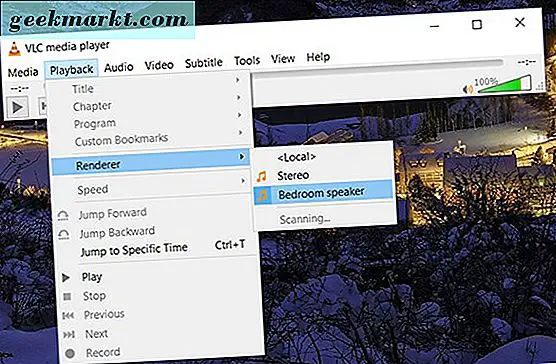
หลังจากที่คุณเชื่อมต่อกับอุปกรณ์ของคุณแล้วให้ลากสื่อบางส่วนลงใน VLC เพื่อเริ่มเล่นวิดีโอหรือเสียง หากคุณใช้ Chromecast แบบวิดีโอคุณจะเห็นการเชื่อมต่อโทรทัศน์ของคุณกับเครือข่ายของคุณเพื่อเริ่มสตรีม หากคุณใช้อุปกรณ์โฮมเพจของ Google หรือ Chromecast Audio คุณจะอยู่ที่การเล่นกริ๊งสั้น ๆ ที่เชื่อมต่อเพื่อเตือนให้คุณทราบว่าอุปกรณ์ของคุณเชื่อมต่ออยู่ สื่อที่คุณเพิ่มลงในคิว VLC ของคุณจะเริ่มเล่นและคุณอาจได้ยินเสียงผ่านลำโพงหรือดูวิดีโอปรากฏในโทรทัศน์ของคุณ
เท่าที่สตรีมมิ่งจะไปที่พื้นมัน การควบคุมการเล่นเสร็จสิ้นผ่านอุปกรณ์ของคุณแล้วคุณจะต้องการให้แล็ปท็อปอยู่ใกล้ ๆ เพื่อหยุดเล่นหรือข้ามคิวของคุณชั่วคราว การหยุดเล่นชั่วคราวและกลับมาทำงานดูเหมือนจะรวดเร็วและตอบสนองได้อย่างรวดเร็วและข้ามไปมาระหว่างเนื้อหาในหน่วย Google Home ของเราได้อย่างรวดเร็ว (แทร็กมักจะมีบัฟเฟอร์สำหรับสักครู่ก่อนที่จะสามารถสตรีมได้อย่างเป็นทางการ แต่เมื่อบัฟเฟอร์เป็นสตรีมจะไม่มีลำบากหรือมีปัญหา) การหยุดเล่น (แทนที่จะหยุดชั่วคราว) ใช้เวลาสักครู่เพื่อลงทะเบียน แต่อย่างไรก็ตามไม่มีอะไรมากเกินไปที่จะใช้งานได้ สำหรับผู้ที่ต้องการควบคุมการเล่นแบบหล่อบนโทรศัพท์แทนที่จะเป็น VLC เราสามารถยืนยันได้ว่ารายละเอียดการเล่นจะปรากฏภายในแอป Google Home บน Pixel 2 XL แม้ว่าระยะของคุณอาจแตกต่างไปจากนี้
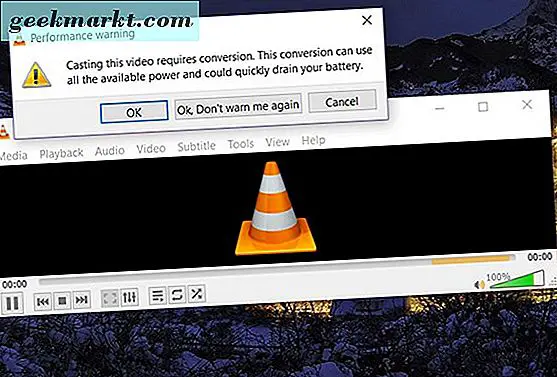
เมื่อกล่าวถึงการส่งวิดีโอควรสังเกตว่า VLC มีความสามารถในการส่งวิดีโอและรูปแบบทั้งหมดไม่ใช่เฉพาะไฟล์ประเภทและตัวแปลงสัญญาณที่ได้รับการสนับสนุนโดย Chromecast (คุณสามารถดูรายการสื่อที่สนับสนุนได้ที่นี่) VLC สามารถถ่ายทอดสดเนื้อหาที่ไม่ได้รับการสนับสนุนโดย Chromecast เป็นตัวเลือกที่สามารถเล่นได้ อย่างไรก็ตาม VLC จะแจ้งเตือนคุณเมื่อพยายามเล่นวิดีโอที่ไม่ได้รับการสนับสนุนซึ่งคอมพิวเตอร์ของคุณจะถูกบังคับให้ใช้พลังงานมากขึ้นเพื่อให้สามารถถ่ายทอดสดและสตรีมไฟล์ได้ เมื่อคุณยอมรับข้อความแจ้งคุณสามารถเริ่มเล่นวิดีโอได้ เราขอแนะนำให้เสียบแล็ปท็อปหรือโทรศัพท์ Android (คุณจะได้รับคำเตือนเหมือนกันหากคุณกำลังใช้แอป Android) เพื่อให้อุปกรณ์ของคุณไม่ตายขณะเล่นเนื้อหา นอกจากนี้เราควรพูดถึงว่าเป็นไปได้ที่จะเล่นไฟล์วิดีโอผ่านอุปกรณ์เสียงเท่านั้น แต่คุณจะสูญเสียภาพจากเนื้อหาในขณะที่ทำเช่นนั้น
เราทดสอบทั้งสามประเภทไฟล์ที่เป็นไปได้ที่คุณสามารถสตรีมผ่าน VLC ไปยัง Chromecast ของคุณได้ นี่คือผลลัพธ์:
- วิดีโอ: เนื้อหาที่คุณมีแนวโน้มจะสตรีมผ่าน VLC ไปยัง Chromecast วิดีโอเป็นกระเป๋าผสมแบบรวม เราพบว่าวิดีโอที่ Chromecast สนับสนุนโดยค่าเริ่มต้น (ตัวอย่างเช่นไฟล์ MP4) ทำให้เกิดประสบการณ์ที่ดีที่สุดในการสตรีมภายในประเทศ การใช้ไฟล์ที่ Chromecast ไม่สนับสนุน แต่เดิมทำให้เกิดถุงผสมในการทดสอบของเรามากขึ้น การเล่นวิดีโอขาดหายและลดลงตลอดเวลาทำให้เราต้องรีสตาร์ทสตรีมเป็นครั้งคราว การสนับสนุน Chromecast ไม่เสร็จสมบูรณ์โดย VLC ดังนั้นคาดว่าแอพพลิเคชันจะมีปัญหาในการควบคุมการเล่น อย่างไรก็ตามเราหวังว่าการปรับปรุงจะดีขึ้นเมื่อเวลาผ่านไปและเป็นการดีที่การสนับสนุน Cast จะเป็นอย่างน้อยที่สุดสำหรับแอปพลิเคชัน
- เสียง: ทำงานได้อย่างไม่มีที่ติ เราทดสอบการส่งไปยัง Chromecast Audio และหน่วย Google Home และทั้งสองทำงานได้โดยไม่ต้องมีปัญหา การข้ามแทร็กการขัดถูผ่านเพลงและการเพิ่มเพลงลงในคิวของคุณทั้งหมดทำหน้าที่ตามที่ตั้งใจ ในขณะที่คนส่วนใหญ่ใช้ VLC ในการเล่นวิดีโอเราก็รู้สึกดีที่ได้ทราบว่าแพลตฟอร์มนี้ใช้งานได้ดีเพียงใด
- สตรีมเครือข่าย: เราไม่สามารถทดสอบสตรีมเครือข่ายบนวิดีโอผ่านทางไคลเอ็นต์ของเรา แต่สตรีมเครือข่ายเสียงจะทำงานอย่างสมบูรณ์ เห็นได้ชัดว่าสตรีมเครือข่าย (กฎหมาย) ส่วนใหญ่น่าจะได้รับการสนับสนุน Chromecast ผ่านช่องทางอย่างเป็นทางการเช่น YouTube หรือ Twitch ดังนั้นจึงไม่มีเหตุผลที่แท้จริงในการใช้สตรีมเหล่านี้ แต่ถ้าคุณวางใจในความบันเทิงประจำวันของคุณคุณจะสามารถใช้งานได้ พวกเขาร่วมกับ VLC และอุปกรณ์ Chromecast ของคุณ
ปัญหาการสตรีม
ดังที่เราได้กล่าวมาแล้วการสนับสนุน Chromecast ใน VLC แม้ในเวอร์ชัน 3.0 อย่างเป็นทางการยังคงเป็นรูปแบบเบต้าและไม่ควรใช้เพื่อสร้างความบันเทิงแก่เพื่อนในขณะนี้ subreddit VLC เต็มไปด้วยคนพูดว่าข่าวประชาสัมพันธ์ฉบับปัจจุบันเต็มไปด้วยข้อผิดพลาดร้ายแรงบางอย่างและประเด็นโดยเฉพาะอย่างยิ่งและโดยเฉพาะอย่างยิ่งเมื่อพูดถึงการสตรีมวิดีโอ หากคุณกำลังมองหาวิธีที่จะช่วยปรับปรุงประสบการณ์ของคุณต่อไปนี้เป็นวิธีที่เราเห็นผู้คนเสนอแนะให้ VLC เป็นแพลตฟอร์มที่ดีกว่าสำหรับการส่งเนื้อหา
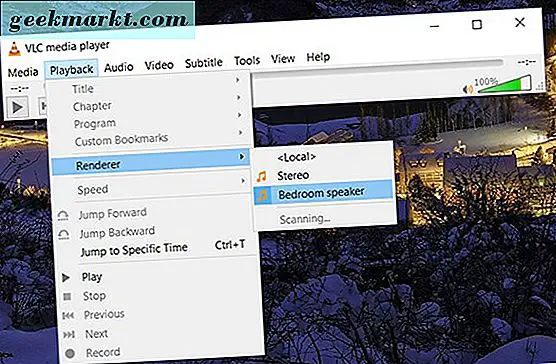
- หากคุณใช้ Windows เวอร์ชัน 64 บิตตรวจสอบให้แน่ใจว่าคุณได้ติดตั้ง VLC เวอร์ชัน x64 แทนเวอร์ชัน x86 ซึ่งออกแบบมาสำหรับคอมพิวเตอร์แบบ 32 บิต อุปกรณ์ Windows 10 ที่ทันสมัยที่สุดใช้ Windows รุ่น 64 บิต แต่คุณสามารถตรวจสอบรุ่นของคุณได้โดยการเปิด Control Panel ไปที่ "System and Security" จากนั้นเลือก "System" คุณจะพบกับ Windows เวอร์ชันนี้ในอุปกรณ์นี้, การแสดงรุ่นของระบบปฏิบัติการของคุณและว่าโปรเซสเซอร์ของคุณเป็น x86 หรือ x64 คุณสามารถหา VLC เวอร์ชัน 64 บิตได้ที่นี่
- ดังที่เราได้กล่าวมาแล้ววิดีโอประเภทบางประเภทมีปัญหาในการสตรีมการส่งข้อมูลจาก VLC ไปยังอุปกรณ์ Chromecast ของคุณ หากทำได้ลองเล่นไฟล์ที่มีอยู่ใน Chromecast เราได้เชื่อมโยงคู่มือดังกล่าวข้างต้นแล้ว
- ผู้ใช้บางคนใน reddit ของ VLC อ้างว่าการล้างค่ากำหนดระบบของคุณภายใน VLC หลังจากอัปเดตเป็น VLC 3.0 ได้หยุดปัญหาในการเล่นวิดีโอตั้งแต่เกิดขึ้น หากต้องการล้างการตั้งค่า VLC ของคุณและเรียกคืนแพลตฟอร์มเป็นสถานะเริ่มต้นให้เลือกเครื่องมือ> การตั้งค่าแล้วเลือก "ตั้งค่าใหม่" ที่ด้านล่างของหน้าการตั้งค่า
โดยรวมอย่างไรก็ตามคุณอาจต้องพบกับปัญหาเล็กน้อยเมื่อพยายามใช้ VLC กับอุปกรณ์ Chromecast เพียงเพราะความสามารถในการสตรีมไปยังโทรทัศน์หรือสเตอริโอของคุณยังไม่เสร็จสิ้น ที่บอกว่าแจ้งให้เราทราบในความคิดเห็นด้านล่างหากคุณมีปัญหาและเราจะพยายามอย่างดีที่สุดเพื่อดูว่ามีวิธีแก้ไขปัญหาภายใน VLC หรือไม่
***
VLC เป็นหนึ่งในผู้เล่นวิดีโอที่ดีที่สุดในปัจจุบันและการรวมความสามารถ Chromecast ลงในแพลตฟอร์มทำให้เป็นประสบการณ์ที่ดียิ่งขึ้นสำหรับการมีส่วนร่วม แม้ว่าการสนับสนุน Cast จะมีจำนวน จำกัด ในขณะนี้เฉพาะ Windows และ Android แต่ก็เป็นการเริ่มต้นที่แข็งแกร่งสำหรับคุณลักษณะที่เราหวังว่าจะปรับปรุงเฉพาะเมื่อเวลาผ่านไป ยังคงมีข้อ จำกัด ที่มีอยู่ในขณะนี้อาจจะน่าผิดหวังมากโดยเฉพาะอย่างยิ่งเมื่อสิ่งที่ เกือบจะ ทำงาน แต่ไม่ค่อยได้รับมี เราจะเก็บคู่มือนี้ให้ทันสมัยอยู่เสมอโดยมีการปรับปรุงใด ๆ ที่สอดคล้องกับ VLC 3.x ในอนาคตเนื่องจากวันที่ 3.0 เป็นวันเริ่มต้น ยังคงเป็นที่ดีที่เห็นว่าคุณลักษณะที่รอคอยมานานนี้ได้รับการเปิดตัว ในที่สุด และเราคาดเดาว่าผู้อ่านของเรามีความสุขกับเรื่องนี้เป็นอย่างมากเช่นกัน







